Es ist in der Tat entmutigend, wenn mit einer Kamera aufgenommene Bilder nicht in der Galerie gespeichert werden. Sie klicken wie immer auf Bilder auf der Kamera Ihres Telefons und stellen dann fest, dass sie nicht in der Galerie gespeichert werden. Sind Sie schon einmal mit solchen Situationen konfrontiert? Wenn ja, seien Sie nicht beunruhigt, diese Dinge können aus verschiedenen Gründen manchmal passieren und passieren auch.
Lassen Sie uns mehr über den Fehler erfahren und auch nach Lösungen suchen, um das Problem in diesem Bereich zu beheben. Warum werden Ihre Bilder nicht in der Galerie gespeichert?
Warum werden meine Bilder nicht in der Telefongalerie gespeichert?
Hier sind einige mögliche Gründe dafür, dass die Bilder nicht in der Galerie gespeichert werden. Dies ist möglicherweise keine vollständige Liste, aber dies sind die häufigsten Gründe.
Stauraum: Wenn der Speicher Ihres Telefons voll ist, werden möglicherweise keine neuen Bilder gespeichert. Versuchen Sie, einige alte Dateien zu löschen oder sie auf ein externes Speichergerät zu verschieben, um Speicherplatz freizugeben.
Korruptes Dateisystem: Der interne Speicher oder die SD-Karte Ihres Telefons kann manchmal ein beschädigtes Dateisystem verursachen, was den Zugriff auf oder das Speichern von Dateien erschweren kann. Möglicherweise muss das Speichergerät formatiert werden, damit Sie von vorne beginnen können.
App-Berechtigungen: Bestimmte Apps, insbesondere solche, die mit der Kamera zu tun haben, benötigen möglicherweise bestimmte Berechtigungen, um Dateien in der Galerie Ihres Telefons zu speichern. Stellen Sie sicher, dass Ihre App über den erforderlichen Zugriff verfügt, indem Sie die Berechtigungen überprüfen.
Veraltete Software: Wenn die Software Ihres Telefons veraltet ist, kann es zu Problemen beim Speichern von Dateien kommen. Versuchen Sie, das Betriebssystem und die Kamera-App Ihres Telefons auf die neueste Version zu aktualisieren.
Deaktivierte automatische Synchronisierung: Wenn die automatische Synchronisierung deaktiviert ist, speichert Ihr Telefon möglicherweise nicht sofort neue Fotos in Ihrer Galerie. Überprüfen Sie, ob das Problem behoben ist, indem Sie Ihre Fotos manuell synchronisieren oder die automatische Synchronisierung aktivieren.
Hardwareproblem: Bilder werden möglicherweise nicht richtig gespeichert, wenn die Hardware Ihres Telefons defekt ist, z. B. das Speichergerät oder das Kameramodul. Um zu sehen, ob das Problem dadurch behoben wird, probieren Sie eine andere Kamera-App oder ein anderes Speichergerät aus.
Finden Sie die fünf schnellen Lösungen für das Problem „Mit einer Kamera aufgenommene Bilder werden nicht in der Galerie gespeichert“.
Wie kann das Problem gelöst werden, dass die SD-Karte keine Bilder speichert?
Lösung 1: Starten Sie Ihr Telefon neu
Starten Sie als ersten Schritt Ihr Telefon neu, um zu sehen, ob der Fehler dadurch behoben wird. Obwohl diese Lösung einfach zu sein scheint, ist sie bekanntermaßen in bestimmten Situationen hilfreich. Wenn ein Neustart nicht hilft, fahren Sie mit dem nächsten Schritt fort.
Lösung 2: Entsperren Sie Ihre SD-Karte
Möglicherweise ist Ihre SD-Karte gesperrt oder befindet sich im schreibgeschützten Modus. Um Ihre SD-Karte zu entsperren, führen Sie die folgenden Schritte aus
- Überprüfen Sie den Sperrschalter: Die Seite der meisten SD-Karten verfügt normalerweise über einen physischen Sperrschalter. Der Schalter muss sich in der entriegelten Position befinden. Versuchen Sie, auf die Dateien zuzugreifen, wenn der Schalter gesperrt ist, indem Sie ihn in die entsperrte Position schieben.
- Verwenden Sie die Einstellungen auf Ihrem Gerät: Das Entsperren einer SD-Karte ist bei einigen Geräten eine integrierte Funktion. Suchen Sie in den Einstellungen Ihres Geräts nach einer Einstellung, mit der Sie die SD-Karte entsperren können
Lösung 3: Überprüfen Sie Ihren SD-Kartenspeicher
Bilder werden möglicherweise nicht in der Galerie gespeichert, wenn die SD-Karte Ihres Telefons voll ist. Geben Sie in diesem Fall Speicherplatz auf Ihrer Karte frei und nehmen Sie neue Bilder auf. Überprüfen Sie dann, ob Sie sie in Ihrer Galerie sehen können.
Lösung 4: SD-Karte erneut einhängen
Solche Fehler können auch auftreten, wenn die SD-Karte nicht richtig eingelegt ist. Um Ihre SD-Karte erneut bereitzustellen, führen Sie die folgenden Schritte aus.

- Klicke auf Settings auf dem Startbildschirm und wählen Sie Storage
- Klicke auf Unmount SD card Klicken Sie im daraufhin angezeigten Warndialog auf „ Ok
- Sobald die SD-Karte nicht gemountet ist, gibt es zwei Möglichkeiten, sie erneut zu mounten, sodass Sie die gewünschte Methode wählen können. Eine Möglichkeit besteht darin, dorthin zu gehen Settings > Storage > Mount.Die zweite Methode besteht darin, die SD-Karte physisch zu entfernen und wieder einzusetzen.
Lösung 5: Cache leeren
Der Cache in der Galerie Ihres Telefons speichert temporäre Dateien, um das schnelle Öffnen von Bildern zu erleichtern. Wenn dieser Cache ein bestimmtes Limit überschreitet, kann es zu Problemen kommen. Um dieses Problem zu lösen, löschen Sie den Cache mithilfe der folgenden Schritte manuell.
- Gehe zu Settings auf Ihrem Telefon und wählen Sie Application Manager
- Klicken Sie im Applikationsmanager auf All Apps> Gallery
- Wählen Clear cache.
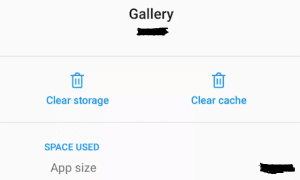
Lösung 6: Daten wiederherstellen und SD-Karte formatieren
Wenn Ihnen keine der oben genannten Lösungen beim Anzeigen der Bilder Ihrer Galerie hilft, besteht die Möglichkeit, dass Ihre SD-Karte beschädigt ist und die Fotos daher nicht gespeichert werden. Das heißt aber nicht, dass sie es sind dauerhaft auf Ihrer SD-Karte fehlen, Sie sind lediglich für die Benutzeroberfläche nicht sichtbar. In solchen Fällen kann Remo Recover verwendet werden, um die fehlenden Fotos und Dateien aufzuspüren Bilder von beschädigten SD-Karten wiederherstellen.
Lösung 7: Bilder mit Remo Recover wiederherstellen
Wenn Sie Ihre Bilder auf Ihrem Telefon oder Computer nicht finden können, benötigen Sie eine leistungsfähige Wiederherstellungssoftware wie Remo Recover, um Ihre Bilder mit nur wenigen Klicks einfach wiederherzustellen. Es unterstützt fast alle Dateiformate, einschließlich RAW-Formate großer Kameramarken wie Sony, Nikon, Canon und mehr.
Damit können Sie die Bilder viel schneller finden als mit jedem anderen Top-Tools zur Fotowiederherstellung verfügbar.
Remo Recover kann sowohl auf Windows- als auch auf Mac-Plattformen kostenlos heruntergeladen werden. Zögern Sie also nicht, es jetzt zu holen und Ihre Bilder zurück in die Galerie zu bringen, wo sie hingehören.
Sobald Sie die Bilder wiederhergestellt haben, fahren Sie fort Formatieren Ihrer SD-Karte und dies sollte Ihnen hoffentlich helfen, das Problem in Zukunft zu lösen. Wenn dies nicht hilft, liegt möglicherweise ein Problem mit Ihrem Telefon vor, das möglicherweise einer weiteren Untersuchung bedarf. Bevor Sie jedoch mit der Reparatur Ihres Telefons beginnen, sollten Sie für alle Fälle eine Sicherungskopie aller Ihrer Daten erstellen!
Wenn Sie jedoch Fotos verloren oder gelöscht haben, können Sie dies tun Fotos von Sony Cyber-Shot wiederherstellen, eine Samsung-Kamera und jedes Gerät, von dem Sie Ihre Fotos verloren haben.
Häufig gestellte Fragen
Dass Ihre Bilder nicht gespeichert werden, kann mehrere Gründe haben. Hier sind ein paar Dinge, die Sie überprüfen können:
Stellen Sie sicher, dass Ihr Smartphone über genügend Speicherkapazität verfügt, da es möglicherweise nicht in der Lage ist, neue Bilder zu speichern, wenn der Speicherplatz knapp wird. Überprüfen Sie den Speicherplatz, um sicherzustellen, dass auf Ihrem Smartphone ausreichend Platz zum Speichern neuer Bilder vorhanden ist.
Ein Gerät kann Bilder, die zu groß sind oder in einem Format vorliegen, das es nicht unterstützt, möglicherweise nicht speichern, wenn Sie die Dateigröße und das Format nicht überprüfen. Stellen Sie sicher, dass die Fotos, die Sie speichern möchten, mit Ihrem Gerät kompatibel sind, indem Sie deren Dateigröße und Format überprüfen.
.
Überprüfen Sie Ihre Einstellungen: Möglicherweise verhindern die Einstellungen auf Ihrem Gerät das Speichern von Bildern. Um sicherzustellen, dass Sie über die entsprechenden Berechtigungen zum Speichern von Bildern verfügen, überprüfen Sie die Einstellungen auf Ihrem Gerät.
Auf Fehler prüfen: Wenn Sie beim Versuch, ein Bild zu speichern, eine Fehlermeldung erhalten, liegt möglicherweise ein Problem mit Ihrem Gerät oder dem von Ihnen verwendeten Speichergerät vor. Um festzustellen, ob das Problem weiterhin besteht, versuchen Sie, Ihr Gerät neu zu starten oder ein neues Speichergerät zu verwenden.
Korrupt SD-Karte: Wenn dein Die SD-Karte ist beschädigt, Es werden möglicherweise keine Fotos angezeigt. Korruption kann durch physische Beschädigung, Virusinfektion oder unsachgemäßes Auswerfen aus einem Gerät auftreten. Versuchen Sie, mit einem Kartenlesegerät an einem Computer zu prüfen, ob die Fotos sichtbar sind. Andernfalls ist die Karte möglicherweise beschädigt und muss repariert oder ersetzt werden.
Dateiformat: Stellen Sie sicher, dass die Fotos auf der SD-Karte in einem Format gespeichert sind, das mit dem von Ihnen verwendeten Gerät kompatibel ist. Einige Geräte können möglicherweise nicht alle Dateiformate lesen.
Speicherort: Stellen Sie sicher, dass Sie im richtigen Ordner oder Speicherort für Ihre Fotos suchen. Manchmal können Fotos versehentlich in einem anderen Ordner oder Ort auf der SD-Karte gespeichert werden.
Versteckte Dateien: Versteckte Dateien auf der SD-Karte können dazu führen, dass Fotos nicht angezeigt werden. Stellen Sie sicher, dass die Einstellungen Ihres Geräts so konfiguriert sind, dass versteckte Dateien angezeigt werden, und suchen Sie nach versteckten Dateien auf der SD-Karte.
Beschädigter oder defekter Kartenleser: Wenn Ihr Kartenleser nicht richtig funktioniert, kann er Ihre SD-Karte möglicherweise nicht lesen. Versuchen Sie es mit einem anderen Kartenlesegerät, um zu sehen, ob die Fotos sichtbar sind
Die SD-Karte ist schreibgeschützt: Einige SD-Karten verfügen über einen physischen Schalter, der das Schreiben auf die Karte verhindert. Stellen Sie sicher, dass dieser Schalter nicht eingeschaltet ist.
Die SD-Karte ist beschädigt: Eine beschädigte SD-Karte kann die Daten möglicherweise nicht korrekt speichern. Dies kann passieren, wenn die Karte während des Schreibens von Daten aus einem Gerät genommen wird oder wenn sie elektromagnetischen Feldern ausgesetzt wird. In diesem Fall müssen Sie möglicherweise die SD-Karte formatieren. Beachten Sie jedoch, dass dabei alle Daten von der Karte gelöscht werden.
Das Gerät erkennt die SD-Karte nicht: Wenn Ihr Gerät die SD-Karte nicht erkennt, kann dies an einem fehlerhaften Kartenleser oder an Kompatibilitätsproblemen liegen. Versuchen Sie, die SD-Karte in ein anderes Gerät einzulegen, um zu sehen, ob sie dort funktioniert.